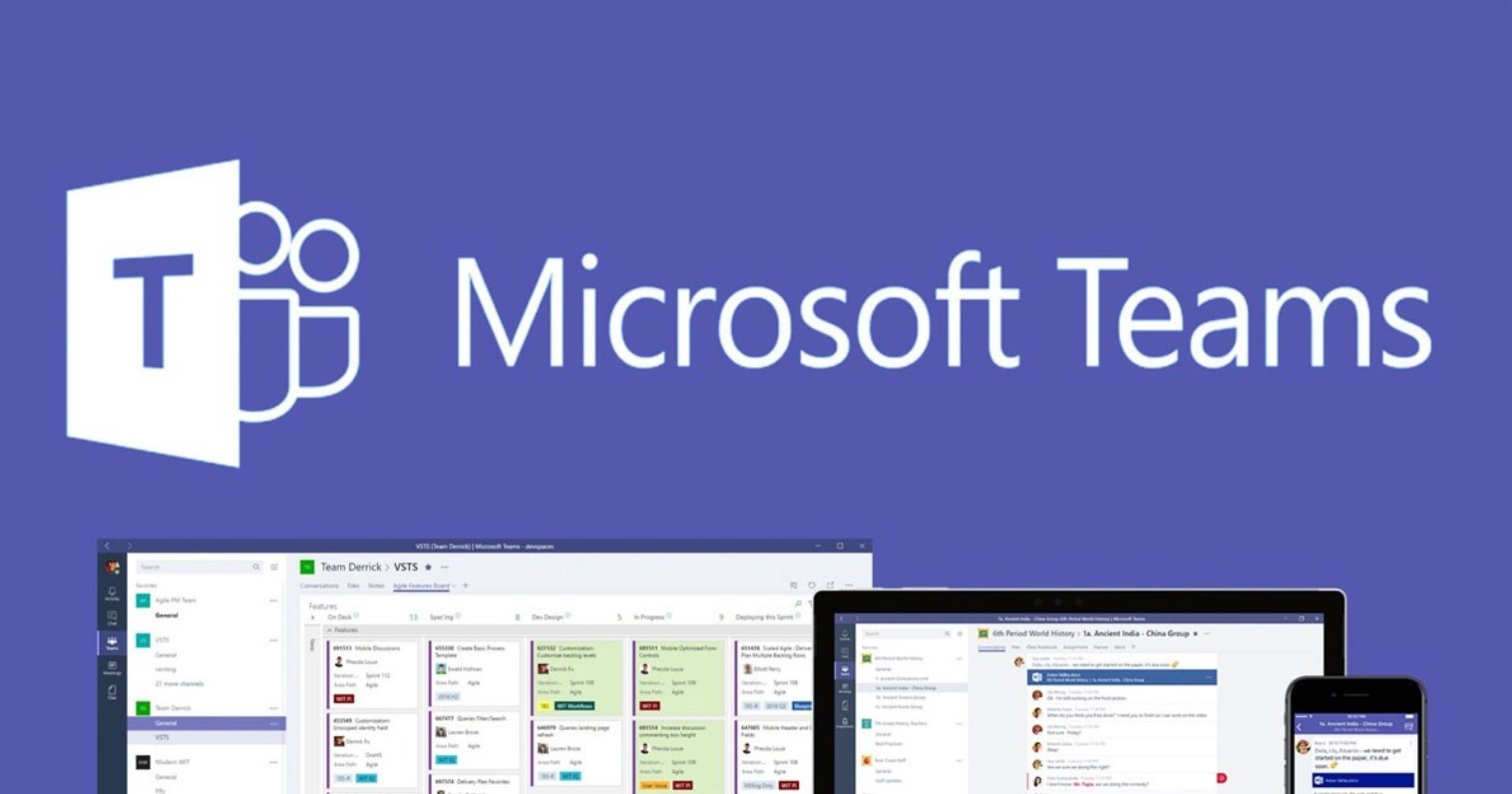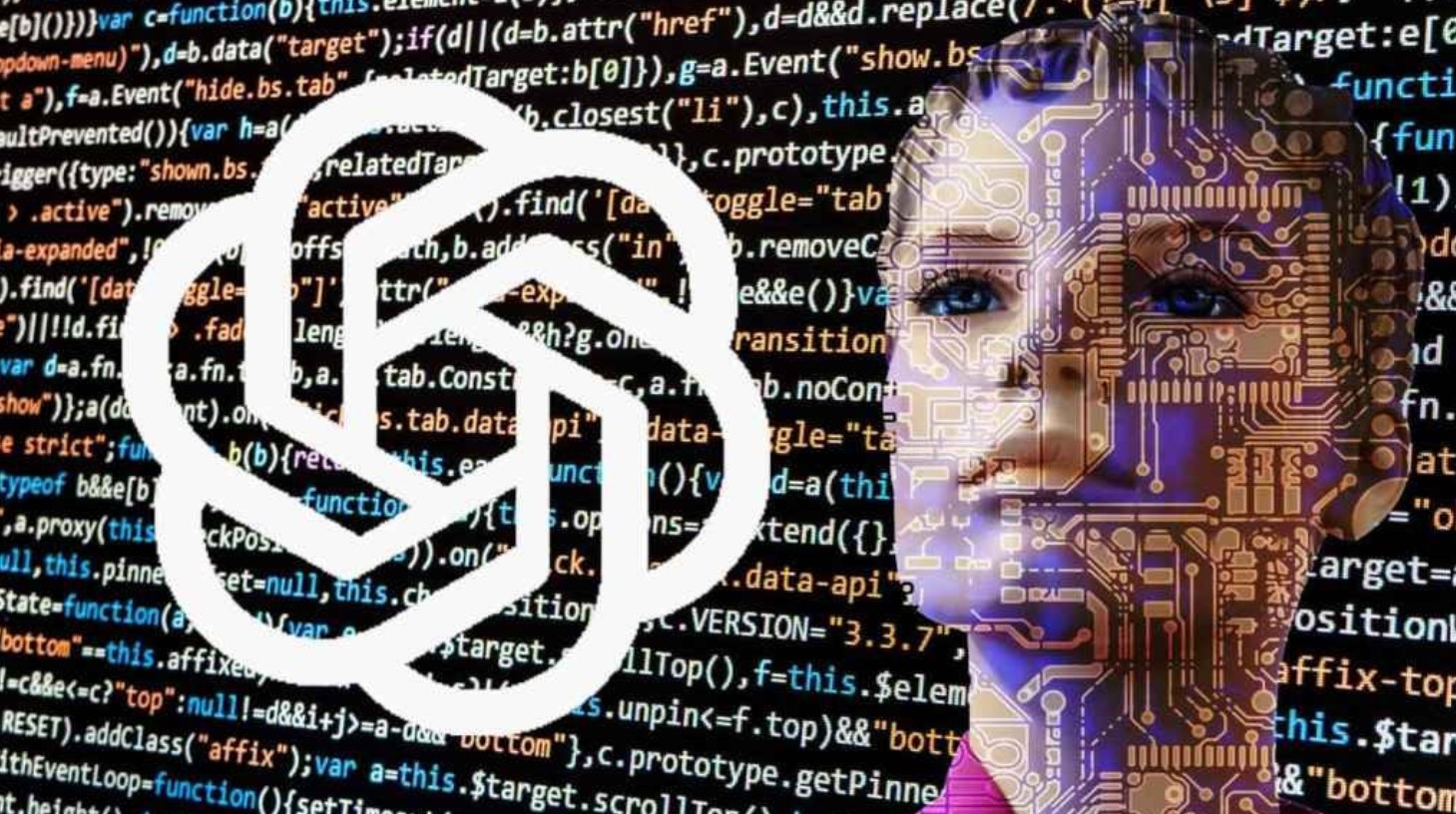Sản Phẩm Bán Chạy
Lưu Trữ Và Khôi Phục Nhóm Microsoft Teams: Hướng Dẫn Chi Tiết Từng Bước
Lưu trữ và khôi phục nhóm trong Microsoft Teams là những tính năng quan trọng giúp bạn quản lý các nhóm một cách linh hoạt và hiệu quả, đặc biệt khi bạn không muốn nhóm tiếp tục hoạt động nhưng vẫn cần bảo tồn thông tin và dữ liệu liên quan.
Nội dung
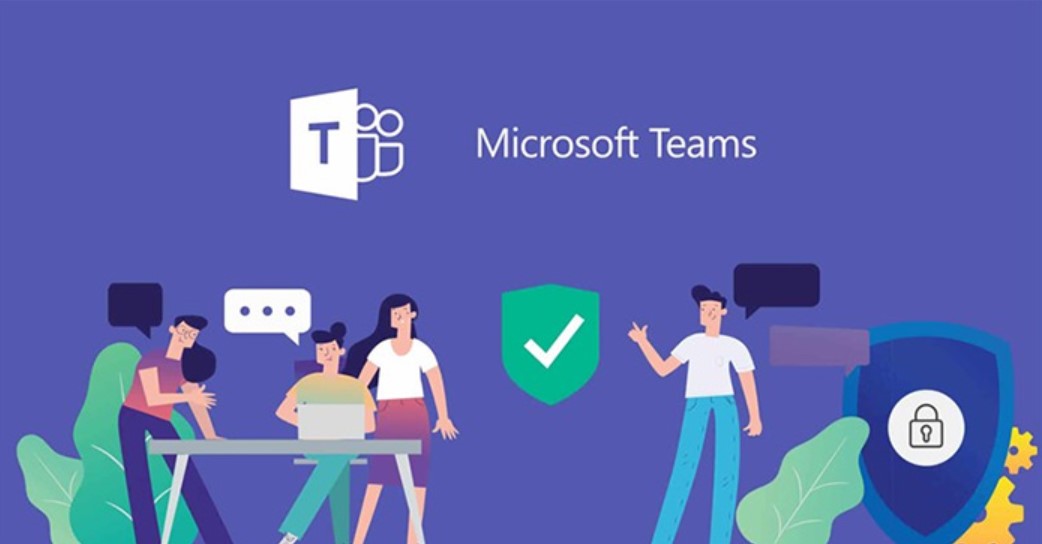
Chào các bạn! Nếu bạn đang sử dụng Microsoft Teams cho công việc hoặc các dự án cộng tác, chắc hẳn đôi lúc bạn sẽ cần lưu trữ hoặc khôi phục một nhóm. Đôi khi nhóm không còn hoạt động nhưng bạn vẫn muốn giữ lại thông tin để có thể truy cập khi cần thiết. Hãy cùng SaDesign khám phá cách lưu trữ và khôi phục một nhóm Microsoft Teams một cách dễ dàng, hiệu quả và bảo mật!
1. Tại sao cần lưu trữ nhóm Microsoft Teams?
Trước khi đi vào các bước thực hiện, chúng ta hãy tìm hiểu tại sao lưu trữ nhóm lại quan trọng. Trong môi trường làm việc hiện đại, Microsoft Teams không chỉ là công cụ để trò chuyện mà còn là nơi lưu trữ tất cả tài liệu, cuộc họp và thông tin quan trọng. Đôi khi, bạn không muốn nhóm bị xóa nhưng cũng không cần phải tiếp tục hoạt động. Lưu trữ nhóm giúp bạn giữ lại mọi dữ liệu mà không chiếm dụng tài nguyên.
2. Cách lưu trữ một nhóm Microsoft Teams
Bước 1. Bấm chọn Teams ở thanh menu bên trái Microsoft Teams
.png)
Bước 2. Ở trên cùng của danh sách các nhóm, thầy cô chọn More Options > Manage Teams
.png)
Bước 3. Trong danh sách các nhóm đang hoạt động , tìm đến nhóm bạn muốn lưu trữ, sau đó chọn More Options > Archive Team
.png)
Bước 4. Để ngăn mọi người chỉnh sửa nội dung trong trang SharePoint và tab Wiki được liên kết với nhóm, hãy chọn Make the SharePoint site read-only for team members. (Chủ nhóm vẫn có thể chỉnh sửa nội dung này.) > Bấm Archive
.png)
Để xem và tìm kiếm thông qua nội dung của nhóm đã lưu trữ, nhấp vào tên của nó trong danh sách nhóm Lưu trữ.
Tất cả các hoạt động của nhóm bị đóng băng khi nhóm đó ở trạng thái lưu trữ. Không ai có thể Chat hoặc trả lời bài đăng trong một kênh, thêm hoặc xóa kênh, chỉnh sửa cài đặt nhóm hoặc thêm ứng dụng. Chủ sở hữu thì vẫn có thể thêm hoặc xóa thành viên, cập nhật và thay đổi vai trò trong nhóm, gia hạn hoặc khôi phục nhóm lưu trữ.
3. Khôi phục một nhóm đã lưu trữ trên Microsoft Team
Để khôi phục một nhóm lưu trữ, bạn hãy truy cập vào danh sách lưu trữ (Thực hiện bước 1 và 2 ở phần trên) Sau đó vào danh sách lưu trữ, trong danh sách Lưu trữ , tìm tên nhóm muốn khôi phục và chọn More Options > Restore Team.
.png)
4. Những lưu ý khi lưu trữ và khôi phục nhóm
Mặc dù quá trình lưu trữ và khôi phục nhóm Microsoft Teams rất đơn giản và nhanh chóng, nhưng có một số điểm quan trọng mà bạn cần lưu ý để đảm bảo việc quản lý nhóm của mình hiệu quả. Dưới đây là những điều bạn cần biết:
4.1. Thời gian lưu trữ
Khi bạn lưu trữ một nhóm trong Microsoft Teams, nhóm sẽ không bị xóa ngay lập tức. Việc lưu trữ chỉ làm tạm dừng các hoạt động của nhóm, có nghĩa là nhóm sẽ vẫn tồn tại nhưng không còn hoạt động như bình thường. Điều này có nghĩa là bạn vẫn có thể lưu trữ tất cả thông tin, tài liệu và cuộc trò chuyện trong nhóm, nhưng các thành viên không thể gửi tin nhắn hay tham gia các cuộc trò chuyện mới.
Tuy nhiên, nhóm sẽ không thể tiếp tục hoạt động cho đến khi bạn khôi phục lại nó. Bạn có thể khôi phục nhóm vào bất cứ lúc nào, và khi nhóm được khôi phục, tất cả các tính năng của nhóm, bao gồm gửi tin nhắn, chia sẻ tài liệu và thêm thành viên mới, sẽ được bật lại.
4.2. Quyền hạn của thành viên
.png)
Một điều quan trọng bạn cần lưu ý khi lưu trữ nhóm là quyền hạn của thành viên trong nhóm. Khi nhóm được lưu trữ, chỉ có quản trị viên mới có quyền khôi phục nhóm. Điều này có nghĩa là các thành viên trong nhóm không thể thực hiện hành động khôi phục nhóm.
Ngoài ra, trong thời gian nhóm được lưu trữ, các thành viên cũng sẽ bị hạn chế quyền truy cập vào nhóm. Họ không thể:
- Gửi tin nhắn mới vào cuộc trò chuyện.
- Thêm thành viên mới vào nhóm.
- Tham gia vào các cuộc họp hay sự kiện nhóm.
Tuy nhiên, các thành viên vẫn có thể xem các tài liệu và thông tin đã có trong nhóm cho đến khi nhóm được khôi phục.
4.3. Dữ liệu vẫn còn tồn tại
.png)
Một trong những lợi ích lớn nhất khi lưu trữ nhóm Microsoft Teams là tất cả dữ liệu trong nhóm vẫn được bảo tồn. Khi nhóm được lưu trữ, Microsoft Teams không xóa đi các cuộc trò chuyện, tài liệu, ghi chú hay các file đính kèm. Tất cả những thứ này sẽ vẫn tồn tại và có thể được truy cập lại khi bạn khôi phục nhóm.
Điều này rất hữu ích nếu bạn muốn bảo vệ và giữ lại tất cả dữ liệu quan trọng của nhóm trong khi không làm gián đoạn hoạt động của các nhóm khác. Bạn có thể khôi phục nhóm và tiếp tục làm việc từ nơi bạn đã dừng lại mà không lo lắng về việc mất mát thông tin.
Tuy nhiên, cần lưu ý rằng dữ liệu trong nhóm sẽ không thay đổi trong thời gian nhóm được lưu trữ. Nếu bạn muốn thực hiện các thay đổi, như cập nhật tài liệu hoặc chỉnh sửa các cuộc trò chuyện, bạn sẽ cần phải khôi phục nhóm trước khi thực hiện.
Với Microsoft Teams, việc lưu trữ và khôi phục nhóm là một tính năng vô cùng hữu ích, giúp bạn giữ lại thông tin quan trọng trong khi vẫn tiết kiệm không gian và tài nguyên. Dù bạn đang quản lý một nhóm dự án tạm thời hay chỉ muốn tạm dừng hoạt động của nhóm, việc sử dụng tính năng lưu trữ sẽ giúp bạn tiết kiệm thời gian và quản lý tốt hơn. Hy vọng qua bài viết này, bạn đã hiểu rõ hơn về cách lưu trữ và khôi phục nhóm Microsoft Teams.
Mua Tài khoản Microsoft Teams Giá Rẻ
Công Ty TNHH Phần Mềm SADESIGN
Mã số thuế: 0110083217